Depanarea și monitorizarea sincronizării la nivelul serverului
Această pagină este sursa dvs. de probleme și rezolvări pentru depanarea sincronizării pe server. Reveniți pentru informații actualizate pe măsură ce problemele sunt descoperite și rezoluțiile sunt înregistrate.
Tabloul de bord pentru monitorizarea elementelor de sincronizare pe partea serverului
Puteți folosi tabloul de bord Monitorizare articole pentru a înțelege de ce e-mailurile, întâlnirile, contactele și sarcinile nu au fost sincronizate.
Notă
Rândurile din tabloul de bord Monitorizare articole poate fi vizualizate numai de utilizatorul care deține înregistrarea asociată Dataverse cutie poștală sau de un utilizator care are administratorul de sistem rol de securitate. Când tabloul de bord este accesat de un administrator de sistem, articolele care nu sunt deținute de utilizatorul respectiv apar cu Subiectul articolului redicționat (***).
Coloana Eroare de sincronizare conține informații despre motivul pentru care elementul nu s-a sincronizat, așa cum se arată în imaginea următoare.

Selectarea linkului vă direcționează către un Aflați articol despre eroare, dacă există unul.
Datele pentru tabloul de bord sunt stocate în tabelul ExchangeSyncIdMapping și sunt păstrate de sistem până la trei zile după producerea eșecului. Această valoare poate fi modificată prin schimbarea ExchangeSyncIdMappingPersistenceTimeInDays OrgDbOrgSetting.
Probleme cunoscute:
Acest tablou de bord nu funcționează în prezent când este vizualizat folosind interfața Unified Client. Veți vedea următoarea eroare:
Afișarea componentelor adăugate la tabloul de bord nu este acceptată de acest client
Pentru mai multe informații, consultați Depanarea problemelor de sincronizare la nivel de server la nivel de articol cu Dynamics 365 - Dynamics 365 Sales | Microsoft Learn.
Urmați pașii din acest articol KB pentru a activa și folosi un tablou de bord pentru a obține informații cu privire la erorile de sincronizare.
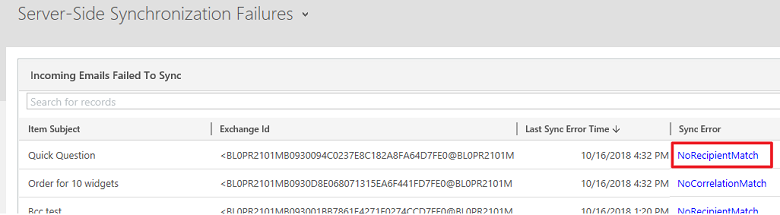
Tabloul de bord Performanță Monitorizare la nivelul serverului
Notă
Tabloul de bord pentru monitorizarea sincronizării pe server a fost depreciat de la lansarea săptămânală 9.2.2403.4 și nu va mai primi actualizări sau asistență suplimentară.
Utilizați tabloul de bord Monitorizare Sincronizare la nivelul serverului pentru a vedea rapid starea de funcționare a cutiilor poștale utilizând sincronizarea la nivelul serverului.
Accesați orice tablou de bord, faceți clic pe Selectați  lângă titlul tabloului de bord, apoi faceți clic pe Monitorizare sincronizării pe server.
lângă titlul tabloului de bord, apoi faceți clic pe Monitorizare sincronizării pe server.
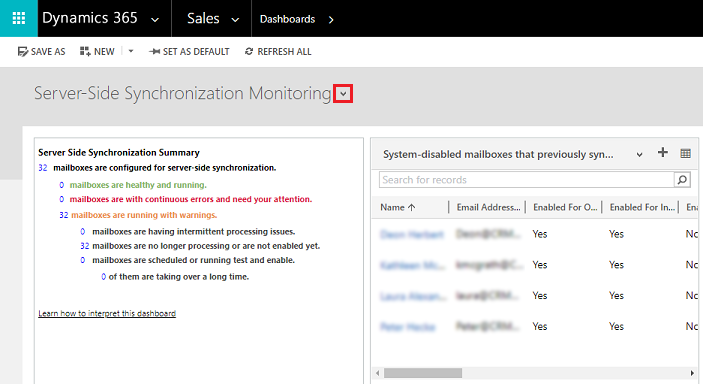
Acest tablou de bord este alcătuit din mai multe grafice, fiecare oferând detalii legate de performanța de sincronizare la nivelul serverului.
Faceți clic pe un număr din lista de cutii poștale configurate pentru sincronizarea la nivelul serverului pentru a obține o stare specifică a cutiei poștale.
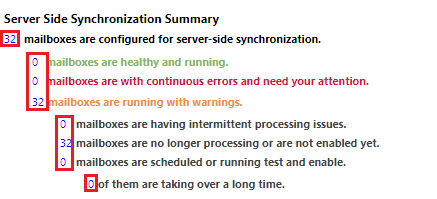
Faceți clic pe pictograma grilă din fiecare diagramă pentru a vizualiza înregistrările folosite pentru a genera diagrama.
Alerte comune și rezoluții recomandate
Cutie poștală dezactivată pentru sincronizare
Avertizare: Cutia poștală a fost dezactivată pentru sincronizarea rezervărilor, persoanelor de contact și activităților pentru cutia poștală, deoarece a intervenit o eroare în timpul stabilirii unei conexiuni sigure la Exchange Server. Proprietarul profilului de server de e-mail a fost anunțat.
Soluție:https://support.microsoft.com/kb/2993502
Eroare în timpul stabilirii unei conexiuni securizate
Alertă: E-mailul nu poate fi primit pentru căsuța poștală, deoarece a apărut o eroare la stabilirea unei conexiuni securizate la serverul de e-mail. Cutia poștală a fost dezactivată pentru primirea de mesaje de e-mail, iar proprietarul profilului de server de e-mail a fost anunțat.
Soluție:https://support.microsoft.com/kb/2993502
Mesajul de e-mail are statutul „Trimitere în curs”
Dacă creați un mesaj de e-mail în aplicațiile de customer engagement (Dynamics 365 Sales, Dynamics 365 Customer Service, Dynamics 365 Field Service, Dynamics 365 Marketing și Dynamics 365 Project Service Automation) și faceți clic pe butonul Trimite, mesajul nu va fiTrimis decât dacă integrarea e-mailului a fost corect configurată și activată pentruTrimiterea e-mailurilor din aplicațiile de customer engagement.
Verificați dacă utilizatorul care a trimis mesajul de e-mail este activat pentru trimiterea e-mailurilor.
Selectați un mediu în Centrul de administrare Power Platform.
Selectați Setări>E-mail>Cutii poștale.
Schimbați vizualizarea la Căsuțe poștale active.
Selectați înregistrarea de cutie poștală pentru utilizatorul care a trimis e-mailul, apoi faceți clic pe butonul Editare.
Verificați dacă utilizatorul este configurat corect și activat pentru trimiterea e-mailurilor:
- Dacă înregistrarea de cutie poștală a utilizatorului este configurată pentru a utiliza sincronizarea la nivelul serverului pentru e-mailurile de ieșire, verificați dacă adresa de e-mail a utilizatorului este aprobată, testată și activată. Pentru mai multe informații despre configurarea sincronizării la nivelul serverului, consultați Configurați sincronizarea la nivelul serverului pentru e-mail, rezervări, persoane de contact și activități.
Adresa de e-mail necesită aprobarea unui administrator Microsoft 365
Alertă: E-mailul nu poate fi trimis/primit deoarece adresa de e-mail a căsuței poștale <Numele de utilizator> necesită aprobarea unui Microsoft 365 administrator. Cutia poștală a fost dezactivată pentru trimiterea/primirea de mesaje de e-mail, iar proprietarul profilului de server de e-mail Exchange Online a fost anunțat.
Cauza:
Această eroare apare dacă un utilizator este configurat să utilizeze Microsoft Exchange profilul de server de e-mail online, dar adresa sa de e-mail nu a fost aprobată de un Microsoft 365 administrator. Un utilizator cu acces suficient pentru a aproba căsuțele poștale trebuie să aprobe adresa de e-mail pentru fiecare utilizator care utilizează profilul Microsoft Exchange de server de e-mail online. Aflați mai multe despre cine poate aproba căsuțele poștale la Aprobare e-mail. Profilul Microsoft Exchange online utilizează autentificarea server către server între aplicațiile customer engagement și Exchange Online. Această autentificare depinde de o anumită încredere între aplicațiile customer engagement și Exchange Online. După procesul de aprobare, aplicațiile de implicare a clienților pot trimite și primi e-mail pentru acel utilizator fără a fi nevoie să furnizeze acreditări de e-mail în aplicațiile de implicare a clienților.
Soluție:
Pentru a aproba una sau mai multe cutii poștale:
Selectați un mediu în Centrul de administrare Power Platform.
Selectați Setări>E-mail>Cutii poștale.
Selectați Cutii poștale active sau aplicați o interogare Găsire complexă pentru a identifica o listă de cutii poștale de actualizat.
Selectați lista de cutii poștale pe care doriți să le aprobați, apoi faceți clic pe Aprobare e-mail.
Faceți clic pe OK pentru a aproba adresele de e-mail.
Faceți clic pe Testați & Activați Cutiile poștale pentru a retesta procesarea e-mailurilor pentru cutiile poștale activate.
Adresele de e-mail trebuie aprobate
Alertă: Una sau mai multe cutii poștale au fost dezactivate pentru trimiterea/primirea e-mailurilor deoarece adresele lor de e-mail nu au fost aprobate. Aprobați adresele de e-mail și apoi activați cutiile poștale pentru trimiterea/primirea e-mailurilor.” sau „E-mailul nu poate fi primit pentru căsuța poștală <Nume cutie poștală> deoarece adresa de e-mail a căsuța poștală <Numele căsuței poștale> nu este aprobată și căsuța poștală a fost dezactivată. Proprietarul profilului de server de e-mail asociat <Nume profil de server de e-mail> a fost notificat.
Soluție:
Cutiile poștale trebuie aprobate înainte de procesarea e-mailului. Pentru a aproba cutiile poștale:
Selectați un mediu în Centrul de administrare Power Platform.
Selectați Setări>E-mail>Cutii poștale.
Selectați Cutii poștale active sau aplicați o interogare Găsire complexă pentru a identifica o listă de cutii poștale de actualizat.
Selectați lista de cutii poștale pe care doriți să le aprobați, apoi faceți clic pe Aprobare e-mail.
Faceți clic pe OK pentru a aproba adresele de e-mail.
Faceți clic pe Testați & Activați Cutiile poștale pentru a retesta procesarea e-mailurilor pentru cutiile poștale activate.
Notă
Puteți elimina cerința de aprobare a cutiilor poștale. Aflați mai multe la Eliminați cerința de a aproba cutiile poștale.
Nu s-a putut determina locația cutiei poștale
Avertisment: Locația cutiei poștale nu a putut fi stabilită în timpul trimiterii/primirii mesajului e-mail <Subiect mesajt>. Cutia poștală <Nume cutie poștală> a fost dezactivată pentru trimiterea/primirea de mesaje de e-mail, iar proprietarul profilului de server de e-mail asociat <Nume profil de server de e-mail> a fost notificat.
Soluție: Veți vedea această alertă dacă profilul dvs. de server de e-mail (Setări>Configurare e-mail>Profiluri de server de e-mail) este configurat să utilizeze opțiunea Descoperire automată a locației serverului dar descoperirea automată nu poate detecta locația cutiei poștale. Dacă apare această problemă, contactați administratorul Exchange pentru a verifica dacă rețeaua este configurată pentru descoperire automată. Puteți să actualizați profilul de server de e-mail și să faceți clic pe Nu pentru Descoperire automată locație server. Furnizați apoi URL-ul serviciilor web Exchange pentru implementarea dvs. Exchange. De exemplu: https://ExchangeServerName/EWS/Exchange.asmx.
Acreditările sunt incorecte sau au insuficiente permisiuni
Alertă: E-mailul nu poate fi trimis/primit deoarece acreditările specificate în profilul serverului de e-mail asociat sunt incorecte sau au permisiuni insuficiente pentru trimiterea/primirea e-mailurilor. Cutia poștală <Nume cutie poștală> a fost dezactivată pentru trimiterea/primirea de mesaje de e-mail, iar proprietarul profilului de server de e-mail <Nume profil de server e-mail> a fost notificat.
Soluție:
Această eroare poate apărea dacă sunt furnizate acreditări incorecte sau dacă respectivul cont de utilizator specificat pentru a accesa cutia poștală nu are suficiente permisiuni pentru cutia poștală. Verificați acreditările și permisiunile pentru cutia poștală. Dacă furnizați acreditări într-un profil de server de e-mail, asigurați-vă că utilizatorul are permisiuni de personificare și acces la fiecare cutie poștală asociată.
Pentru mai multe informații despre configurarea asumării personalității Exchange și acordarea accesului la cutia poștală, consultați:
Rezervările nu pot fi sincronizate
Alertă: Numirile nu pot fi sincronizate deoarece câmpul Organizator nu este prezent.
Cauza: Câmpul Organizator este necesar pentru ca înregistrările de rezervări să se sincronizeze. Acest câmp nu este inclus implicit în formularul rezervării.
Soluție:
Pentru a adăuga câmpul Organizator la formularul de rezervare:
În aplicația web, accesați Setări (
 ) >Setări avansate.
) >Setări avansate.Selectați Setări>Particularizări>Particularizați sistemul.
Sub Componente, extindeți Entități>Rezervare, apoi selectați Formulare.
Selectați Rezervare și apoi glisați câmpul Organizator în formular.
Selectați Salvați>Publicați.
Rezervările, persoanele de contact și activitățile nu pot fi sincronizate
Avertisment: Programările, persoanele de contact și sarcinile nu pot fi sincronizate, deoarece adresa de e-mail a cutiei poștale <Nume cutie poștală> este configurată cu o altă organizație. Cea mai bună practică este să suprascrieți configurația atunci când testați și activați cutia poștală în cadrul organizației principale. De asemenea, modificați metoda de sincronizare pentru căsuța poștală din organizațiile non-primare la Niciuna.
Soluție:
Pentru a schimba organizarea de sincronizare principală și a suprascrie setarea stocată în Exchange, faceți clic pe: Setări>Configurare e-mail>Cutie poștală> deschideți o cutie poștală >Testați și amp; Activați Căsuța poștală> selectați Sincronizați articolele cu Exchange numai din această organizație, chiar dacă Exchanges a fost setat să se sincronizeze cu o altă organizație. Acest lucru permite sincronizării pe partea serverului să funcționeze pentru acest mediu, dar celălalt mediu nu ar mai funcționa pentru sincronizarea acelei cutii poștale prin sincronizarea pe partea serverului. Pentru a schimba metoda de sincronizare pentru Programări, Persoane de contact și Sarcini, faceți clic pe: Setări>Configurare e-mail>Cutie poștală> deschideți o cutie poștală > selectați Niciunul pentru Programări, Persoane de contact și Sarcini.
Pentru informații suplimentare, consultați: Când ar trebui să utilizez această casetă de selectare?
Probleme posibile și soluții
Determinați dacă problema este legată de conexiunea la Exchange Server (local)
Dacă organizația dvs. se conectează la Exchange Server (local), puteți rula Microsoft Remote Connectivity Analyzer pentru a determina dacă problema este legată de conexiunea respectivă. Consultați Testarea conexiunii la Exchange Server (local).
Nu se pot trimite sau primi e-mailuri dacă sincronizarea la nivelul serverului este configurată cu Gmail
Dacă aplicațiile de implicare a clienților sunt configurate să utilizeze Sincronizarea pe server cu Gmail, este posibil să întâmpinați una dintre următoarele erori:
E-mailul nu poate fi primit pentru căsuța poștală <Nume cutie poștală>. Asigurați-vă că acreditările specificate pentru cutia poștală sunt corecte și au suficiente permisiuni pentru primirea de e-mailuri. Apoi activați cutia poștală pentru procesarea e-mailurilor.
A apărut o eroare necunoscută în timpul trimiterii mesajului de e-mail „Mesaj test”. Cutia poștală <Nume cutie poștală> nu s-a sincronizat. Proprietarul profilului de server de e-mail asociat <Nume profil de server de e-mail> a fost notificat.
Pentru mai multe informații, consultați acest articol din baza de cunoștințe.
Utilizarea aplicațiilor Dynamics 365 cu Exchange Online
În cazul în care compania dumneavoastră utilizează Exchange Online cu aplicațiile customer engagement, rețineți următoarele:
Aplicațiile customer engagement acceptă sincronizarea pe server cu Exchange Online în aceeași entitate găzduită cu autentificarea server către server. Alte metode sau setări de autentificare nu sunt recomandate sau acceptate, inclusiv:
Utilizarea acreditărilor specificate de un utilizator sau de o coadă
Utilizarea acreditărilor specificate în profilul de server de e-mail
Utilizarea asumării personalității
Setarea Descoperire automată locație server la Nu
Utilizarea unui profil de server de e-mail diferit de Exchange Online
Utilizarea aplicațiilor bazate pe model cu Exchange Online într-o altă entitate găzduită nu este acceptată.
Livrări de cutie poștală dezactivate în mod regulat
Erorile de livrare pentru cutia poștală sunt clasificate după cum urmează:
O eroare permanentă (de exemplu, 401 Neautorizat) sau o eroare tranzitorie (de exemplu, o problemă de rețea).
O eroare de server (de exemplu, acreditări nevalide de profil) sau o eroare de cutie poștală (de exemplu, acreditări nevalide pentru cutia poștală).
Aplicațiile customer engagement răspund la eroare după cum urmează:
Pentru erori permanente de server sau de cutie poștală, cutia poștală este dezactivată de îndată ce este detectată eroarea.
În cazul erorilor tranzitorii de server sau cutie poștală, livrarea este reîncercată de până la 10 ori, cu un interval de cinci minute între încercări. Dacă livrarea nu reușește după 10 încercări, eroarea este considerată permanentă, iar cutia poștală este dezactivată.
Revedeți pașii de depanare din acest subiect și, dacă problema este rezolvată cu succes, activați cutia poștală.
Configurații server de e-mail neacceptate
Sincronizarea la nivelul serverului nu acceptă următoarele scenarii:
Combinație de Exchange/SMTP și POP3/Exchange.
Crearea de campanii de marketing prin e-mail în bloc.
Scenarii de extensibilitate, precum extinderea protocoalelor EWS/POP3/SMTP și crearea de furnizori de e-mail particularizați.
Exchange Server 2003 și Exchange Server 2007.
Sincronizarea la nivelul serverului în aplicațiile customer engagement necesită un server de e-mail POP3/SMTP care este, de asemenea, compatibil cu FIPS 140-2. Unele servere de e-mail nu sunt conforme cu FIPS 140-2, de exemplu MSN, Outlook.com sau Windows Live Mail.
Pentru cele mai multe situații neacceptate de sincronizarea la nivelul serverului, puteți să utilizați Router-ul de e-mail CRM Microsoft Dynamics CRM. Mai multe informații: Integrați sistemul dvs. de e-mail
Notă
Vă recomandăm să nu utilizați o configurație combinată de sincronizare Outlook și sincronizare la nivelul serverului pentru programări, persoane de contact și sarcini din aceeași organizație, deoarece acest lucru poate duce la nesincronizarea datelor din aplicațiile Dynamics 365 actualizate cu toți participanții.
Înregistrarea întâlnirii nu este creată atunci când este urmărită de invitat
Luați în considerare următorul scenariu cu privire la urmărirea unui eveniment:
Un organizator de eveniment utilizează Outlook drept metodă de sincronizare.
Un invitat la eveniment utilizează sincronizarea pe server drept metodă de sincronizare.
În Dynamics 365 for Outlook, organizatorul creează o întâlnire și trimite o invitație persoanei invitate.
În Dynamics 365 for Outlook, invitatul urmărește rezervarea.
Invitatul se conectează la aplicațiile customer engagement și navighează la Marketing>Activități>Rezervare>Rezervările mele
Rezultat: numirea nu este creată pentru invitat.
Aceasta este o problemă cunoscută și nu este acceptată. Dacă organizatorul este o persoană din afara organizației, un utilizator care este invitat poate totuși să urmărească rezervarea și să aibă înregistrarea creată.
Activitățile și rezervările de asistență nu se sincronizează din Outlook în aplicațiile customer engagement
Modificările aduse programărilor și activităților de service se actualizează în Dynamics 365 for Outlook când sincronizați, dar invers nu este adevărat. Când efectuați modificări la activitățile sau rezervările de asistență din Dynamics 365 for Outlook, modificările nu sunt sincronizate cu aplicațiile customer engagement. Rezervările de asistență sunt programate de către un agent și au nevoie de informații liber/ocupat pentru resursele disponibile numai în aplicațiile customer engagement.
Țineți cont de limitele pentru primire și trimitere din Exchange Online
Pentru clienții din întreprinderi cu un flux mare de corespondență, asigurați-vă că nu depășiți limitele pentru primire și trimitere din Exchange Online. Vedeți Limite Exchange Online
Un e-mail trimis este creat cu o valoare Direcție de Incoming
Direcția (DirectionCode) a unui e-mail creat prin sincronizarea pe server depinde dacă e-mailul original există în Elementele trimise dosar. Dacă e-mailul inițial se află în dosarul Elementele trimise , Direcția este desemnată ca a25>Ieșire. În schimb, dacă e-mailul nu este descoperit în folderul Elementele trimise , acesta este creat cu Direction valoarea setată la Incoming.
E-mailurile primite de peste 150 MB nu sunt create ca activități de e-mail
Există o limită maximă de 150 MB pentru e-mailurile primite. E-mailurile care depășesc o dimensiune totală de 150 MB, inclusiv toate atașamentele, nu vor fi create ca activitate de e-mail.
Cutia poștală apare ca fiind actualizată de un utilizator care nu folosește în mod activ aplicația
Dacă un utilizator este configurat să sincronizeze întâlnirile, contacte și sarcini, procesul de sincronizare pentru acele articole este efectuat de acel utilizator. Procesul de sincronizare verifică orice modificări la fiecare 15 minute și, eventual, mai des dacă sunt detectate anumite actualizări. Când rulează procesul de sincronizare, acesta rulează ca utilizatorul respectiv și actualizează coloanele stocate în înregistrarea cutiei poștale în timpul fiecărui ciclu de sincronizare. Astfel, acel utilizator poate apărea în Dataverse rapoartele de analiză, care sunt disponibile în Power Platform centrul de administrare, chiar dacă acel utilizator nu se înregistrează în mod activ. în aplicație.
Procesul de sincronizare pentru e-mail este un proces separat, care actualizează și înregistrările cutiei poștale. Procesul de sincronizare pentru e-mail rulează ca utilizator SYSTEM.
Consultați și
Sincronizare la nivelul serverului
Testarea conexiunii la Exchange Server (local)
Cele mai bune practici și lucruri de știut despre sincronizarea la nivel de server
{Hidden Gem}Înțelegerea tabloului de bord Performanță Sincronizare la nivelul serverului